استبدال الأقراص الصلبة بـ SSD: دليلك لترقية جهازك بأداء أسرع
- الصفحة الرئيسية
- دعم
- حلول عن نسخ احتياطي معطيات
- استبدال الأقراص الصلبة بـ SSD: دليلك لترقية جهازك بأداء أسرع
ملخص
إذا كنت تعرف شيئاً عن الحواسيب، فمن المحتمل أنك سمعت بوحدات التخزين SSD. بالمقارنة مع الأقراص الصلبة التقليدية HDD، تقدم وحدات SSD أداءً محسناً بشكل كبير، مما يعزز من أداء الكمبيوتر بشكل عام. على الرغم من أن سعر وحدات SSD أعلى من الأقراص الصلبة التقليدية، إلا أن المزيد والمزيد من المستخدمين يتجهون لاستخدامها مع انخفاض أسعارها. ما هي التغييرات التي ستجلبها لنا وحدات SSD؟ تابعنا لمعرفة المزيد.
- الجزء 2: كيفية اختيار قرص SSD مناسب
- ◆1. إدخال مواصفات SSD المشتركة
- ◆2. كيف تختار SSD من SATA SSD و M.2 NVMe SSD؟
- ◆3. التوصية بشركة SSD
- ◆4. هل SSHD خيار جيد؟
- الجزء 3: كيفية تثبيت SSD للكمبيوتر الشخصي
- ◆1. تثبيت SSD لسطح المكتب
- ◆2. تثبيت SSD للكمبيوتر المحمول
- ◆3. تثبيت محرك أقراص M.2 SSD
الجزء 1: احصل على المزيد عن SSD
1. ما هو SSD
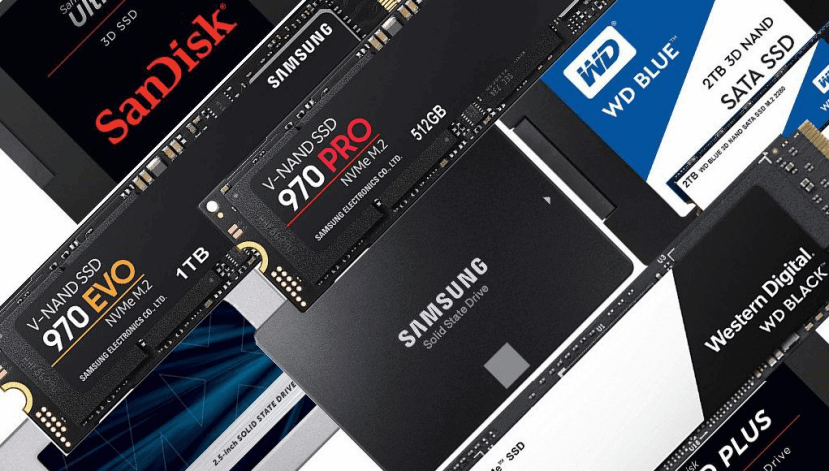
2. مزايا أقراص SSD
| محرك أقراص M.2NVMe SSD | SATA3.0SD3.0SSD | محرك الأقراص الصلبة التقليدي | |
|---|---|---|---|
| سرعة القراءة | أكثر من 3200 ميجابايت/ثانية | 500 ميجابايت/ثانية أو أسرع | حوالي 100 ميجابايت/ثانية |
| سرعة الكتابة | 2500 ميجابايت/ثانية على الأقل | أكثر من 400 ميجابايت/ثانية | 50-70 ميجابايت/ثانية |
| وقت بدء تشغيل Windows 10 | حوالي 4~6 ثانية | حوالي 6~8 ثانية | يحتاج من 30 إلى 50 ثانية |

خطة النسخ الاحتياطي الشامل دعم ترحيل نظام/ النسخ الاحتياطي للنظام/ النسخ الاحتياطي للقسم/ النسخ الاحتياطي للقرص الصلب/ النسخ الاحتياطي للملفات/ استنساخ القرص.
دعم NTFS وFAT32 يمكن ترحيل تنسيقات نظام الملفات المختلفة في خطوة واحدة.
دعم GPT و MBR عند نقل النظام، يطابق SSD تلقائيًا تنسيق القسم المناسب.
محاذاة 4K تلقائيا عندما تقوم بنقل نظامك إلى SSD، يتم تنفيذ محاذاة 4K تلقائيًا لتحسين أداء SSD.
سرعة النسخ الاحتياطي سريعة تصل سرعة النسخ الاحتياطي إلى 3000 MB/ دقيقة. ومتوافق مع Windows 10 / 8.1 / 8/7 / Vista / XP / 2008/2012 (32bit / 64bit) / server 2008.
محاذاة 4K تلقائيا تحسين أداء SSD.
دعم GPT و MBR يطابق تنسيق القسم المناسب تلقائيًا.
خطة النسخ الاحتياطي الشامل دعم نقل نظام/ النسخ الاحتياطي للنظام والقسم والقرص الصلب والملفات/ استنساخ القرص.
تجربة مجاناتجربة مجانا قد تم تنزيل مجانا 3370 مرة!لماذا نستبدل القرص بـ SSD؟

الجزء 2: كيفية اختيار قرص SSD مناسب
1. إدخال مواصفات SSD المشتركة

محرك أقراص SATA SSD
محرك الأقراص ذو الحالة الصلبة بواجهة SATA شائع حاليًا بفضل توافقه وانتشاره الواسع. تدعم معظم اللوحات الأم الآن واجهة SATA 3.0 وتوفر موصل SATA 3.0 .
عرض النطاق الترددي النظري لواجهة SATA 3.0 هو 6Gbps، وهو كافٍ لأقراص SSD بحجم 2.5 بوصة . ومع ذلك، يمكن العثور على أقراص M.2 NVME SSD في السوق بسرعات نقل أفضل. لا تزال أقراص SATA SSD هي المنتج السائد بفضل توافقها الأفضل وسعرها المنخفض.

محرك أقراص M.2 SSD
واجهة M.2 هي واحدة من أشهر واجهات الأقراص الصلبة، وتتميز بصغر حجمها. يجب الانتباه إلى اختلاف البروتوكولات؛ حيث يستخدم أحدها بروتوكول AHCI ويتم Data Transfer عبر SATA ، بينما يدعم الآخر بروتوكول NVMe ويستخدم PCIe×4 كقناة للبيانات.
| بورتوكول | إن في إم إي | AHCI | |
|---|---|---|---|
| قناة البيانات | منفذ PCIe | منفذ PCIe | ساتا 6 جيجابايت/ثانية |
| أقصى أداء للقراءة | >3000 ميجابايت/ثانية | >2000 ميجابايت/ثانية | حوالي 500 ميجابايت/ثانية |
| أقصى أداء للكتابة | >2000 ميجابايت/ثانية | >1500 ميجابايت/ثانية | 450-500 ميجابايت/ثانية |
إن في إم إي
بروتوكول إن في إم إي هو بروتوكول نقل جديد مصمم خصيصًا للذاكرة الفلاشية في SSD . بالمقارنة مع AHCI التقليدي، فإن إن في إم إي أكثر توافقًا مع SSD . يمكن لهذا البروتوكول تحسين سرعة النقل لأكثر من 32 جيجابت/ثانية وتقليل زمن الوصول. لذا، إذا كانت اللوحة الأم تدعم موصل M.2 ، يُنصح بشراء SSD ببروتوكول إن في إم إي .

2. كيف تختار SSD من SATA SSD و M.2 NVMe SSD؟
لذا، إذا كانت اللوحة الأم لجهاز الكمبيوتر الخاص بك تحتوي فقط على موصل SATA 3.0، فإن شراء SSD SATA هو الخيار الوحيد. ومع ذلك، إذا كانت اللوحة الأم تدعم M.2 NVMe، فإن SSD M.2 NVME هو خيار جيد إذا كان سعره ضمن ميزانيتك. يمكن أن يوفر SSD M.2 NVMe أداءً أفضل من SSD SATA.
عرض توضيحي لموصل SATA
(يرجى اختيار موصل يحمل علامة SATA3 6GB عند توصيل SSD بالكمبيوتر)

عرض توضيحي لوصل M.2
بروتوكول NVMe هو بروتوكول نقل جديد مصمم خصيصًا للذاكرة الفلاشية في SSD . بالمقارنة مع AHCI التقليدي، فإن NVMe أكثر توافقًا مع SSD . يمكن لهذا البروتوكول تحسين سرعة النقل لأكثر من 32 جيجابت/ثانية وتقليل زمن الوصول. لذا، إذا كانت اللوحة الأم تدعم موصل M.2 ، يُنصح بشراء SSD ببروتوكول NVMe .

نصائح: يحصل M.2 SSD على 3 معايير مختلفة، وهي 2280 و2260 و2242. لذا، يرجى الرجوع إلى دليل اللوحة الأم أو الكمبيوتر المحمول الخاص بك لمعرفة المعيار المدعوم قبل الشراء.

3. التوصية بشركة SSD
محرك أقراص SATA SSD: سامسونج 860 EVO 860 EVO

محرك أقراص M.2 NVMe SSD: سامسونج 970 EVO
تم تحسين سرعة الوصول إلى البيانات في سامسونج 970 EVO باستخدام وحدة التحكم الأحدث فينيكس وتقنية TurboWrite الذكية لتسريع الألعاب والرسوميات. تصل سرعة القراءة المتتابعة لهذا الـ SSD إلى 3300 ميجابايت/ثانية، بينما تصل سرعة الكتابة المتتابعة إلى 2500 ميجابايت/ثانية، بزيادة قدرها 32% مقارنة بالجيل السابق. يتوفر 970 EVO بسعات 250 جيجابايت، 500 جيجابايت، 1 تيرابايت و2 تيرابايت، مما يتيح للمستخدمين اختيار السعة المناسبة حسب احتياجاتهم.

4. هل SSHD خيار جيد؟

| سيجيت لسطح المكتب SSHD | SSD | محرك الأقراص الصلبة | |
|---|---|---|---|
| سرعة القراءة | أكثر من 156 ميجابايت/ثانية | أكثر من 500 ميجابايت/ثانية | حوالي 100 ميجابايت/ثانية |
| سرعة الكتابة | أكثر من 154 ميجابايت/ثانية | أكثر من 400 ميجابايت/ثانية | 50-70 ميجابايت/ثانية |
الجزء 3: كيفية تثبيت SSD للكمبيوتر الشخصي
| الأدوات | |
|---|---|
| واجهة ساتا | مفك فيليبس، قفازات مضادة للكهرباء الساكنة ، كابل SATA، كابل تحويل من IDE إلى SATA (ضروري إذا لم يكن مزود الطاقة يحتوي على كابل SATA)، و محول قرص SSD من 2.5 بوصة إلى 3.5 بوصة . |
| واجهة M.2 | قفازات مفك براغي فيليبس مضادة للكهرباء الساكنة |





1. تثبيت SSD لسطح المكتب




2. تثبيت SSD للكمبيوتر المحمول




3. تثبيت محرك أقراص M.2 SSD
① افتح غطاء اللابتوب أو الكمبيوتر المكتبي . حدد موصل M.2 وقم بفكه.



الجزء 4: كيفية تثبيت النظام لمحرك أقراص الحالة الثابتة المستبدل حديثاً
1. اختر MBR أو GPT عند تقسيم قرص SSD
ما هو MBR و GPT؟

خطة النسخ الاحتياطي الشامل دعم ترحيل نظام/ النسخ الاحتياطي للنظام/ النسخ الاحتياطي للقسم/ النسخ الاحتياطي للقرص الصلب/ النسخ الاحتياطي للملفات/ استنساخ القرص.
دعم NTFS وFAT32 يمكن ترحيل تنسيقات نظام الملفات المختلفة في خطوة واحدة.
دعم GPT و MBR عند نقل النظام، يطابق SSD تلقائيًا تنسيق القسم المناسب.
محاذاة 4K تلقائيا عندما تقوم بنقل نظامك إلى SSD، يتم تنفيذ محاذاة 4K تلقائيًا لتحسين أداء SSD.
سرعة النسخ الاحتياطي سريعة تصل سرعة النسخ الاحتياطي إلى 3000 MB/ دقيقة. ومتوافق مع Windows 10 / 8.1 / 8/7 / Vista / XP / 2008/2012 (32bit / 64bit) / server 2008.
محاذاة 4K تلقائيا تحسين أداء SSD.
دعم GPT و MBR يطابق تنسيق القسم المناسب تلقائيًا.
خطة النسخ الاحتياطي الشامل دعم نقل نظام/ النسخ الاحتياطي للنظام والقسم والقرص الصلب والملفات/ استنساخ القرص.
تجربة مجاناتجربة مجانا قد تم تنزيل مجانا 3370 مرة!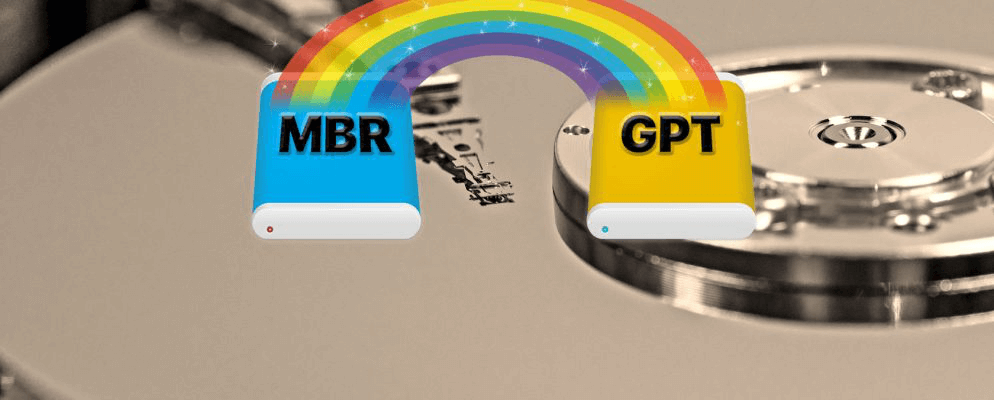
تقديم GPTGPT هو معيار أحدث يستبدل MBR تدريجيًا بتقنيات حديثة. تتمثل أكبر ميزة لـ GPT في تجاوزها لقيود MBR التي لا يمكنها التعامل مع مساحة القرص التي تزيد عن 2 تيرابايت. يُسمح للمستخدمين بإنشاء عدد شبه غير محدود من الأقسام في قرص GPT . بالإضافة إلى ذلك، يحفظ GPT بيانات الإقلاع في أماكن مختلفة، مما يجعله أكثر أمانًا من قرص MBR .
كيفية الاختيار من MBR أو GPTGPT يعتمد على جدول تقسيم GUID الذي يتماشى مع اتجاهات التكنولوجيا الحديثة بشكل أفضل من MBR . كما أنه يتجاوز قيود MBR في التعامل مع الأقراص التي تزيد سعتها عن 2 تيرابايت ويسمح للمستخدمين بإنشاء عدد غير محدود تقريبًا من الأقسام في قرص GPT . بالإضافة إلى ذلك، يقوم GPT بحفظ معلومات الإقلاع في قطاعات مختلفة على القرص لجعلها أكثر أمانًا.
يتعين على المستخدمين الاختيار بين MBR أو GPT عند تثبيت النظام على القرص.
إليك بعض القواعد لاختيار MBR و GPT . يرجى اتباعها عند الضرورة .
- يوصى باختيار جدول تقسيم GPT إذا كنت تستخدم قرصاً يزيد حجمه عن 2 تيرابايت، حيث يساعدك ذلك على الاستفادة من كامل سعة التخزين المتاحة.
- إذا كانت اللوحة الأم لجهاز الكمبيوتر حديثة وتدعم برنامج UEFI، فإن اختيار GPT يعد خيارًا جيدًا.
- إذا كانت اللوحة الأم لجهاز الكمبيوتر الخاص بك قديمة وتستخدم BIOS، فمن الأفضل اختيار MBR، لأن BIOS قد لا يدعم جدول تقسيم GPT.
2. نقل النظام الأصلي إلى قرص SSD المثبت حديثاً
كيفية نقل النظام بشكل مثالي
بعد تهيئة الـ SSD الجديد وتعيين جدول التقسيم، يمكن للمستخدمين نقل النظام من القرص الأصلي إلى القرص الجديد. يُوصى باستخدام برنامج احترافي للنسخ الاحتياطي/نقل النظام مثل Renee Becca .
بعض برامج ترحيل النظام لا تستطيع نسخ قسم النظام بشكل كامل ، بما في ذلك معلومات الإقلاع عند استنساخ النظام. وعلى الرغم من قدرتها على نقل بعض البيانات، إلا أنها لا تحقق ترحيل النظام الحقيقي ، حيث يحتاج المستخدمون إلى إعادة تثبيت النظام بالكامل بعد Data Transfer إلى القرص الجديد.
بالنسبة لـ Renee Becca ، يمكنها نقل معلومات إقلاع النظام بغض النظر عن نوع جدول الأقسام المستخدم، سواء كان MBR أو GPT . بعد ذلك، يمكن للنظام في القرص الصلب المثبت حديثًا إقلاع الكمبيوتر كالمعتاد .

النسخ الاحتياطي بسرعة سرعة النسخ الاحتياطي يصل إلى 3000 ميغابايت/دقيقة.
حل النسخ الاحتياطي الشامل دعم إنشاء النسخ الاحتياطي للنظام / القسم / القرص الصلب/ الملفات واستنساخ القرص.
تقنية النسخ الاحتياطي التزايدي/التفاضلي يقوم تلقائيًا بتحليل اختلافات البيانات بين ملفات المصدر والنسخ الاحتياطي، مما يوفر مساحة على القرص.
دعم تقنية نسخ الظل VSS أثناء النسخ الاحتياطي للنظام بأكمله، لا يزال بإمكانك تصفح صفحة الويب.
عالية التوافق يدعم جميع أنواع الملفات وأجهزة التخزين.
النسخ الاحتياطي بسرعة 3000 ميغابايت/دقيقة.
النسخ الاحتياطي الشامل النسخ الاحتياطي للنظام/ القسم/ القرص الصلب/ الملفات.
تقنية النسخ الاحتياطي التزايدي/التفاضلي يوفر مساحة على القرص.
تجربة مجاناتجربة مجانا قد تم تنزيل مجانا 1870 مرة!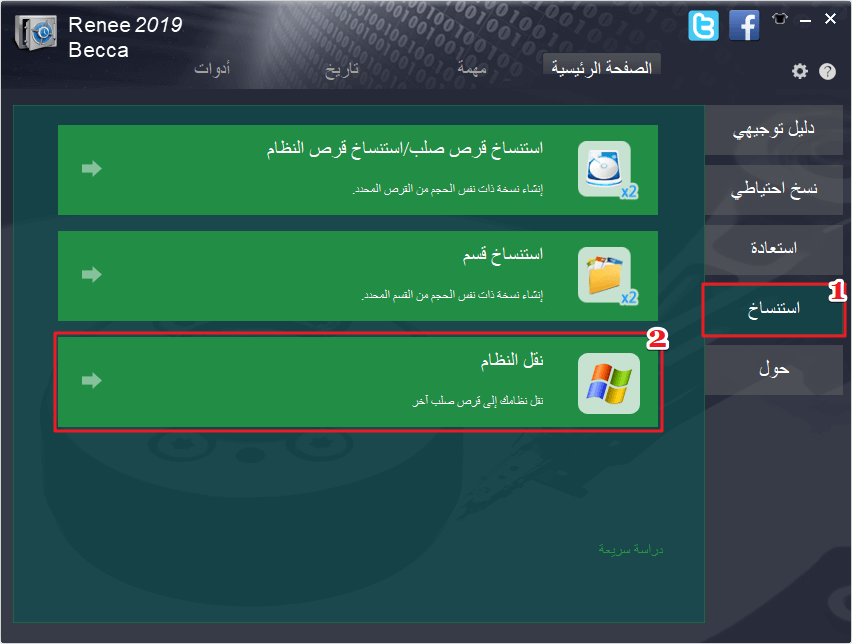
② يُرجى تحديد القرص الأصلي الذي يحفظ نظام Windows والقرص المستهدف.ثم انقر فوق “نقل الآن” لمعالجة عملية ترحيل النظام.

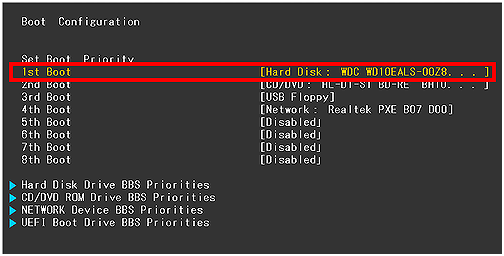
3. وسائط تثبيت مايكروسوفت
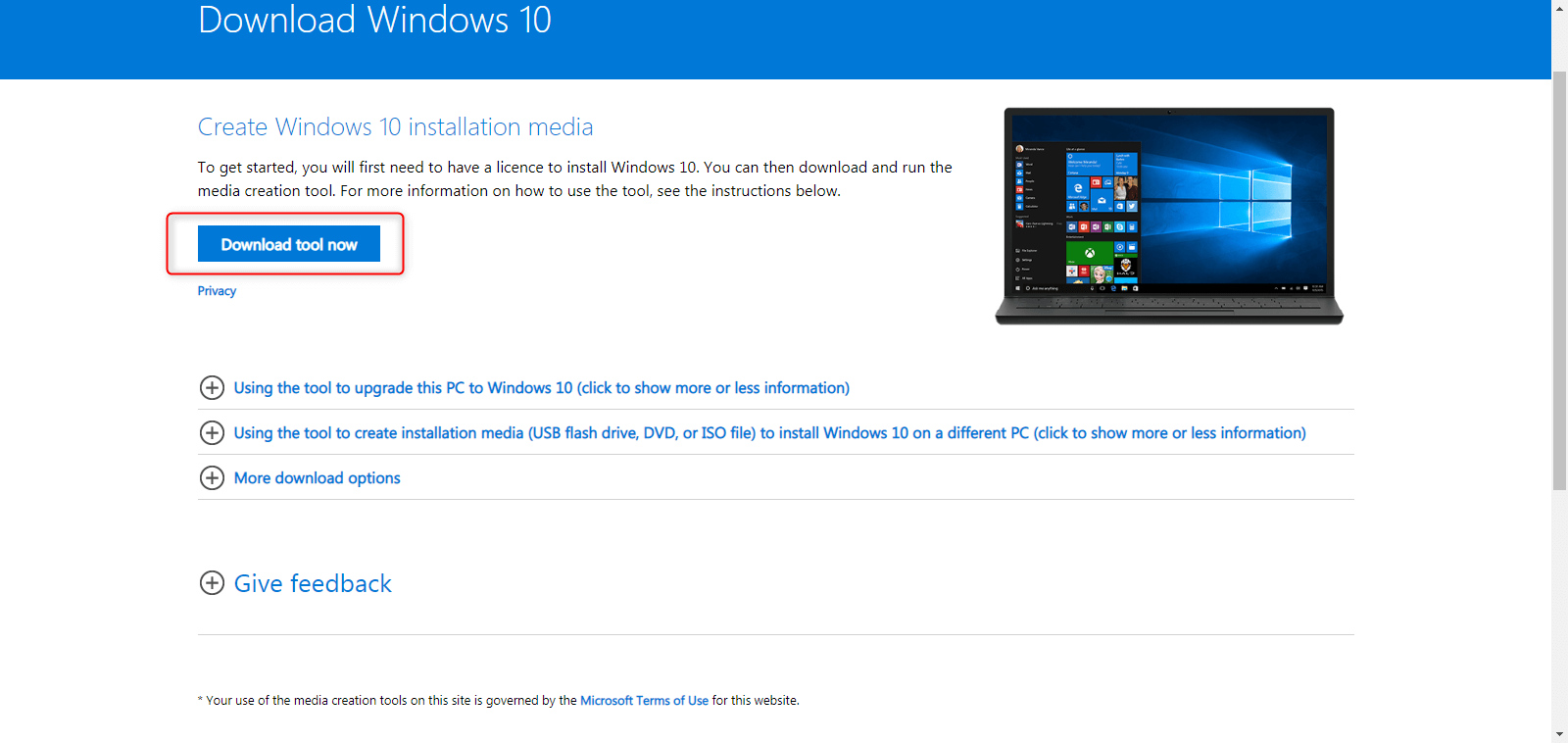
الجزء 5: صيانة SSD
1. لا تقم بمعالجة إلغاء تجزئة القرص
2. إيقاف تشغيل خدمة البحث

service.msc في النافذة المنبثقة. انقر على موافق لتشغيل الأمر .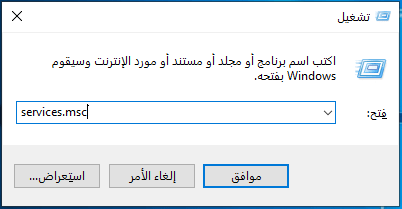
③ ابحث عن عنصر ”Windows Search“ وانقر فوقه.
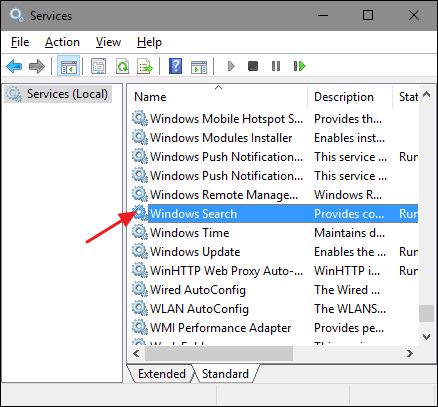
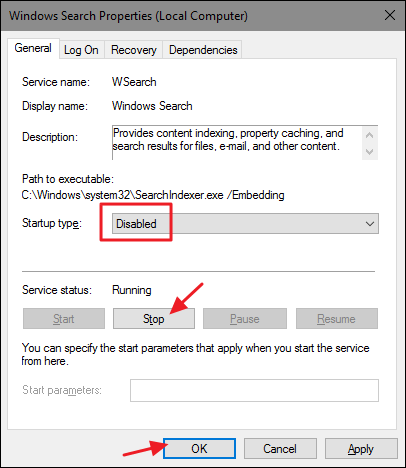
3. اترك مساحة خالية
إذا كنت ترغب في الحصول على مزيد من المعلومات حول عمر SSD وحالته، فيمكن لبرنامج CrystalDiskInfo مساعدتك.
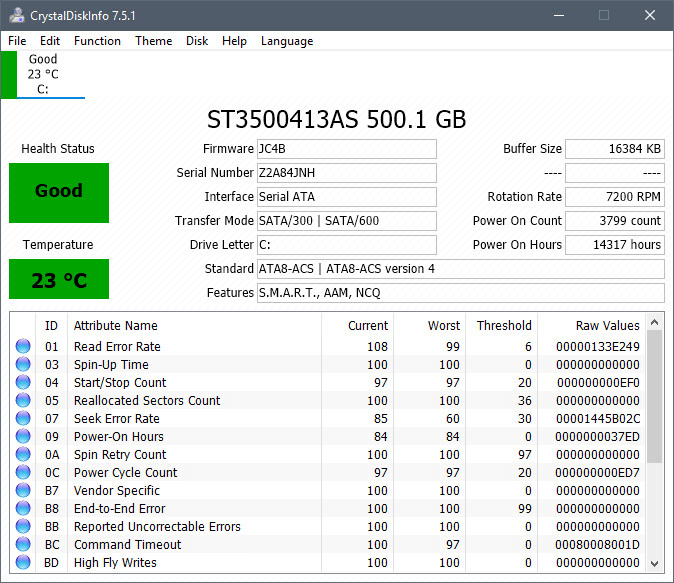
4. حفظ ملف كبير على قرص ميكانيكي
سعر SSD أعلى بكثير من HDD. رغم أن سعر SSD قد انخفض، إلا أنه لا يُنصح باستخدامه كقرص لتخزين الملفات لأنه قد يقلل من عمره الافتراضي. إذا كنت بحاجة لتخزين الكثير من البيانات، يُفضل استخدام SSD كقرص نظام وHDD لتخزين البيانات.
روابط متعلقة :
كيف نقل النظام من HDD الى SSD
24/10/2024
محمد : كيف نقل النظام من HDD الى SSD بسرعة؟ اليوم نقدم لكم برنامج محترف مجاني - Renee Becca ،...
استعادة البيانات من محرك أقراص NVMe SSD: دليلك الشامل والمبسط
16/10/2024
عمرو : تناقش المقالة تعقيدات استعادة البيانات من أقراص NVMe SSDs، المعروفة بسرعتها العالية وأدائها المتفوق. تؤكد على أهمية استخدام...
استنساخ القرص الصلب إلى SSD أصغر في نظام التشغيل Windows 10 بسهولة
14/09/2024
إسراء : ذكر بعض المستخدمين أن تثبيت نظام تشغيل جديد بعد استبدال القرص الصلب HDD بقرص الحالة الصلبة SSD يستغرق...
طريقة تهيئة SSD جديد في ويندوز وماك بسهولة
24/10/2024
هيفاء : لماذا يحتاج SSD جديد إلى التهيئة وكيفية تهيئته؟ اقرأ هذا المقال لتتعرف على بعض الاعتبارات والاقتراحات لتهيئة SSD....


